Jadikan Drive yang Dipetakan Jaringan Tersedia di Command Prompt yang Ditinggikan
Cara Membuat Drive yang Dipetakan Jaringan Tersedia di Command Prompt dan PowerShell yang Ditinggikan di Windows 10
Dimulai dengan Windows Vista, Microsoft menerapkan fitur Kontrol Akun Pengguna, atau hanya UAC. Fitur ini dirancang untuk meningkatkan keamanan OS. Efek samping dari fitur ini adalah drive jaringan yang dipetakan tidak dapat diakses oleh program yang berjalan sebagai administrator.
Iklan
Apa itu UAC?
Kontrol Akun Pengguna (UAC) mencoba mencegah aplikasi membuat perubahan yang tidak diinginkan pada PC Anda. Ketika beberapa perangkat lunak mencoba mengubah bagian yang terkait dengan sistem dari Registry atau sistem file, Windows 10 menunjukkan dialog konfirmasi UAC, di mana pengguna harus mengonfirmasi jika dia benar-benar ingin membuatnya perubahan. Biasanya, aplikasi yang memerlukan elevasi terkait dengan manajemen Windows atau komputer Anda secara umum. Contoh yang baik adalah aplikasi Registry Editor.

UAC hadir dengan tingkat keamanan yang berbeda. Kapan pilihannya diatur ke Selalu beri tahu atau Bawaan, Desktop Anda akan redup. Sesi akan dialihkan sementara ke Desktop aman tanpa jendela dan ikon yang terbuka, yang hanya berisi perintah ketinggian oleh Kontrol Akun Pengguna (UAC).
UAC dan Drive yang Dipetakan
Anggota dari Administratorgrup pengguna harus mengonfirmasi atau menolak permintaan UAC tanpa memberikan kredensial tambahan (Permintaan persetujuan UAC). Pengguna tanpa hak administratif harus juga memasukkan kredensial yang valid untuk akun administrator lokal (prompt kredensial UAC).
Secara default, drive jaringan yang dipetakan tidak tersedia dari prompt perintah yang ditinggikan, PowerShell yang ditinggikan, atau dari yang lain aplikasi berjalan sebagai Administrator di Windows 10.
Windows 10, Windows 8, Windows 7 dan Windows Vista hadir dengan opsi Kebijakan Grup khusus yang membuka kunci drive jaringan untuk akun admin.
Untuk Membuat Drive yang Dipetakan Jaringan Tersedia di Command Prompt yang Ditinggikan,
- Membuka Editor Registri.
- Buka kunci Registri berikut:
HKEY_LOCAL_MACHINE\SOFTWARE\Microsoft\Windows\CurrentVersion\Policies\SystemKiat: Anda bisa akses kunci Registri yang diinginkan dengan satu klik. - Jika Anda tidak memiliki kunci ini, buat saja.
- Buat nilai DWORD baru yang disebut
AktifkanKoneksi Tertaut, dan atur ke 1. Catatan: Bahkan jika Anda menjalankan Windows 64-bit Anda masih harus membuat nilai DWORD 32-bit.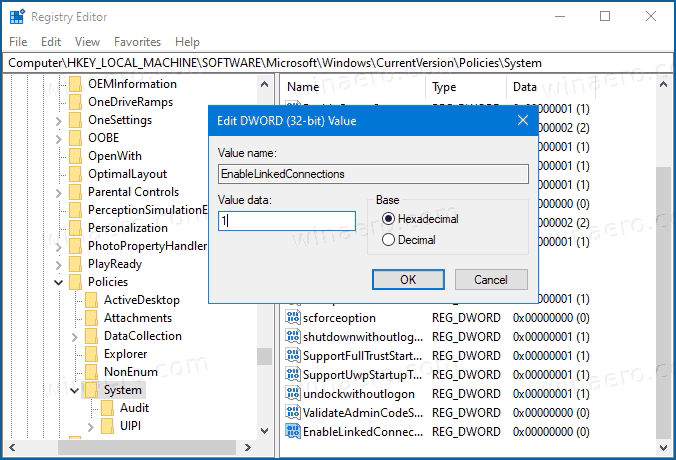
- Mulai ulang Windows 10 dan Anda selesai.
Sekarang Anda dapat mengakses drive jaringan yang dipetakan meskipun program Anda berjalan sebagai administrator.
Untuk membatalkan perubahan, hapus AktifkanKoneksi Tertaut nilai dan restart OS.
Untuk menghemat waktu Anda, Anda dapat mengunduh file Registry siap pakai berikut ini (termasuk tweak undo):
Unduh File Registri
Hal yang sama dapat dilakukan dengan menggunakan Winaero Tweaker. Navigasi ke Jaringan > Drive jaringan melalui UAC:
Gunakan opsi ini untuk menghindari pengeditan Registri.
Metode ini berfungsi di Windows 10, Windows 8.1, Windows 8, dan Windows 7.



